Trendnet TFM-560U TRENDnet’s 56K (V.90) High Speed USB Fax Modem Manuel utilisateur
Ajouter à Mes manuels21 Des pages
▼
Scroll to page 2
of
21
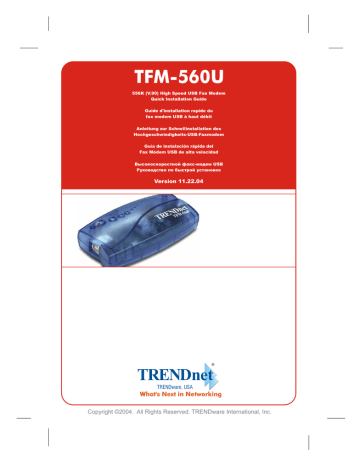
TFM-560U 556K (V.90) High Speed USB Fax Modem Quick Installation Guide Guide d'installation rapide du fax modem USB à haut débit Anleitung zur Schnellinstallation des Hochgeschwindigkeits-USB-Faxmodem Guía de instalación rápida del Fax Módem USB de alta velocidad Высокоскоростной факс-модем USB Руководство по быстрой установке Version 11.22.04 TRENDnet TRENDware, USA What's Next in Networking Copyright ©2004. All Rights Reserved. TRENDware International, Inc. Table of Contents Français ..................................................................................................... 1. Préparation de l'installation ............................................................... 2. Détails du produit .............................................................................. 3. Installation du matériel ...................................................................... 4. Installation du pilote .......................................................................... 5. Vérification de l'installation ................................................................ 1 1 2 3 4 15 Troubleshooting ......................................................................................... 18 Français QIG 1. Préparation de l'installation Contenu de l'emballage Veuillez vérifier la présence des éléments suivants dans la boîte : TFM-560U 556K (V.90) High Speed USB Fax Modem Quick Installation Guide Guide d'installation rapide du fax modem USB à haut débit Anleitung zur Schnellinstallation des Hochgeschwindigkeits-USB-Faxmodem Guía de instalación rápida del Fax Módem USB de alta velocidad Высокоскоростной факс-модем USB Руководство по быстрой установке Version 11.22.04 TRENDnet TRENDware, USA What's Next in Networking Copyright ©2004. All Rights Reserved. TRENDware International, Inc. TFM-560U Guide d'installation rapide Un câble de téléphone Driver CD-ROM Un câble USB Configuration PC minimale 1. Pentium 166Mhz ou plus rapide avec au moins 16 MB de RAM 2. Ordinateur avec un port USB disponible 3. Windows XP, 2000, ME, 98SE 1 Français 2. Détails du produit Le fax modem 56K (V.90) à haut débit dispose d'un port qui se branche sur Internet et d'un deuxième port permettant de le brancher à un logement USB de votre PC. Branchez sur la ligne téléphonique Branchez sur le port USB du PC ou du laptop 2 Français 3. Installation du matériel 1. Branchez une extrémité du câble USB au logement USB de votre PC. Branchez l'autre extrémité du câble USB au port USB du fax modem USB (V. 90). 2. Branchez l'autre extrémité du câble USB au port USB du fax modem USB (V. 90). Branchez l'autre extrémité du câble téléphonique à la prise téléphonique murale. 1 2 1 3 Français 4. Installation du pilote Windows XP Une fois terminée l'installation du matériel, la fenêtre Found New Hardware Wizard (Assistant nouveau matériel détecté) s'affichera. Insérez le pilote sur CD-ROM dans votre lecteur. 1. Cliquez sur Install from a list or specific location (Advanced) (Installer à partir d'une liste ou d'un emplacement précis (Avancé)). 2. Cliquez sur Search for the best driver in these locations (Rechercher le meilleur pilote à ces emplacements), et cliquez sur Include this location in the search (Inclure ces emplacements dans la recherche) : Tapez E:\Drivers\WinXP dans la boîte de dialogue. Si votre CD-ROM utilise une autre lettre que E, utilisez alors une autre lettre (p. ex. D:\Drivers\WinXP). 4 Français REMARQUE : Le TFM-560U 56K (V.90) de TRENDnet a été entièrement testé sur tous les systèmes d'exploitation Windows et son fonctionnement a été approuvé. Pour Windows XP, vous verrez un message disant que « Le logiciel que vous installez n'a pas passé les test de vérifications du logo Windows ». Cliquez sur Continue Anyway (Continuer malgré tout). 3. Cliquez sur Finish (Terminer). 4. Cliquez sur Yes (Oui). 5. Après avoir redémarré, ouvrez le Panneau de contrôle et double-cliquez sur l'icône Modem. 5 Français 6. Cliquez sur l'onglet Configuration et sélectionnez le pays ou la région où le modem sera utilisé. Félicitations! L'installation est maintenant complète. Remarque: Si vous désirez vérifier que la TFM-560U a été installé correctement sur votre PC Windows, rendez-vous à la partie Vérification de l'installation. 6 Français Windows 2000 Une fois terminée l'installation du matériel, la fenêtre Found New Hardware Wizard (Assistant nouveau matériel détecté) s'affichera. Insérez le pilote sur CD-ROM dans votre lecteur. 1. Cliquez sur Next (Suivant). 2. Cliquez sur Search for a suitable driver for my device (recommanded) (Rechercher un pilote approprié pour mon périphérique (recommandé)). 7 Français 3. Cliquez sur CD-ROM drivers (Pilotes sur CD-ROM) et sur Specify a location (Préciser un emplacement). Cliquez sur Next (Suivant). 4. Tapez D:\Drivers\Win2K dans la boîte de dialogue. Si votre CD-ROM utilise une autre lettre que D, utilisez alors une autre lettre (p. ex. E:\Drivers\Win2K). Cliquez sur OK. 5. Cliquez sur Next (Suivant). 8 Français REMARQUE : Le TFM-560U 56K (V.90) de TRENDnet a été entièrement testé sur tous les systèmes d'exploitation Windows et son fonctionnement a été approuvé. Pour Windows XP, vous verrez un message disant que « Le logiciel que vous installez n'a pas passé les test de vérifications du logo Windows ». Cliquez sur OK. 6. Cliquez sur Finish (Terminer). Félicitations! L'installation est maintenant complète. Remarque: Si vous désirez vérifier que la TFM-560U a été installé correctement sur votre PC Windows, rendez-vous à la partie Vérification de l'installation. Windows ME Une fois terminée l'installation du matériel, la fenêtre Add New Hardware Wizard (Assistant ajout de nouveau matériel) s'affichera. Insérez le pilote sur CD-ROM dans votre lecteur. 1. Cliquez sur Specify the location of the driver (Advanced) (Précisez l'emplacement du pilote (Avancé)). 9 Français 2. Cliquez sur Search for the best driver for your device (Recommanded) (Rechercher le meilleur pilote pour votre périphérique (recommandé)). Cliquez sur Specify a location (Préciser un emplacement) : Tapez D:\Drivers\WinMe dans la boîte de dialogue. Si votre CD-ROM utilise une autre lettre que E, utilisez alors une autre lettre (p. ex. D:\Drivers\WinMe). Cliquez sur Next (Suivant). 3. Cliquez sur Next (Suivant). 4. Cliquez sur Finish (Terminer). 10 Français 5. Répétez les étapes de 1 à 4. Félicitations! L'installation est maintenant complète. Remarque: Si vous désirez vérifier que la TFM-560U a été installé correctement sur votre PC Windows, rendez-vous à la partie Vérification de l'installation. 11 Français Windows 98SE Une fois terminée l'installation du matériel, la fenêtre Add New Hardware Wizard (Assistant ajout de nouveau matériel) s'affichera. Insérez le pilote sur CD-ROM dans votre lecteur. 1. Cliquez sur Next (Suivant). 2. Cliquez sur Search for the best driver for your device (Recommanded) (Rechercher le meilleur pilote pour votre périphérique (recommandé)). 12 Français 3. Cliquez sur CD-ROM drivers (Pilotes sur CD-ROM) et sur Specify a location (Préciser un emplacement). Tapez D:\Drivers\Win98 dans la boîte de dialogue. Si votre CD-ROM utilise une autre lettre que E, utilisez alors une autre lettre (p. ex. D:\Drivers\Win98). 4. Cliquez sur Next (Suivant). 13 Français 5. Cliquez sur Finish (Terminer). 6. Assurez-vous que D:\Drivers\Win98 est inscrit dans la boîte de dialogue. Cliquez sur OK. Félicitations! L'installation est maintenant complète. Remarque: Si vous désirez vérifier que la TFM-560U a été installé correctement sur votre PC Windows, rendez-vous à la partie Vérification de l'installation. 14 Français 5. Vérification de l'installation Windows XP 1. Cliquez sur Start (Démarrer), et ensuite sur Control Panel (Panneau de configuration). 2. Double-cliquez sur l'icône System (Système). Dans l'onglet Hardware (Matériel), cliquez sur le bouton Device Manager (Gestionnaire de périphériques). 3. Développez la liste « Modems » afin de vérifier que le SmartUSB56 Voice Modem a bien été installé. 4. Développez la liste « Contrôleurs audio, vidéo et jeu » pour vérifier que le périphérique Unimodem Half Duplex Wave a été installé. 15 Français Windows 2000 1. Cliquez sur Start (Démarrer), sur Settings (Paramètres) et ensuite sur Control Panel (Panneau de configuration). 2. Double-cliquez sur l'icône System (Système). Dans l'onglet Hardware (Matériel), cliquez sur le bouton Device Manager (Gestionnaire de périphériques). 3. Développez la liste « Modems » afin de vérifier que le SmartUSB56 Voice Modem a bien été installé. 4. Développez la liste « Contrôleurs audio, vidéo et jeu » pour vérifier que le périphérique Unimodem Half Duplex Wave a été installé. 16 Français Windows ME/98SE 1. Cliquez sur Start (Démarrer), sur Settings (Paramètres) et ensuite sur Control Panel (Panneau de configuration). 2. Double-cliquez sur l'icône System (Système) et cliquez sur l'onglet Device Manager (Gestionnaire de périphériques). 3. Développez la liste « Modems » afin de vérifier que le SmartUSB56 Voice Modem a bien été installé. 4. Développez la liste « Contrôleurs audio, vidéo et jeu » pour vérifier que le périphérique Unimodem Half Duplex Wave a été installé. 17 Français Troubleshooting Q1. After I physically put in the modem, the computer does not detect the modem? A1. Make sure the computer meets the minimum system requirements as shown at the beginning of this quick installation guide. Also try putting the modem into a different USB slot. Q2. After successful installation of the TFM-560U 56K (V.90) High Speed USB Fax Modem, I try to connect to the internet but I get no dial tone. What should I do? A2. 1. Ensure that the telephone cord is securely connected at both modem and wall outlet. 2. Unplug the telephone cord from the computer and connect it directly to a telephone from the wall outlet. Check for a dial tone. If there is none, the problem is in the telephone cord or system. Call your telephone service provider. 3. Double-check your country setting. Different country setting will cause different modem performance. Please select the correct country as you located. 4. Check modem performance with a direct line from your telephone company. Some PBXs may cause the telephone line condition change and affect modem performance. If you have any questions regarding the TFM-560U 56K (V.90) High Speed USB FAX Modem, please contact Trendware Technical Support Department. Contact Technical Support Technical Support Hours Telephone:+1-310-626-6252 7:00AM ~ 6:00PM, Monday through Friday Fax: +1-310-626-6267 Pacific Standard Time (except holidays) Website: www.TRENDNET.com Certifications This equipment has been tested and found to comply with FCC and CE Rules. Operation is subject to the following two conditions: (1) This device may not cause harmful interference. (2) This device must accept any interference received. Including interference that may cause undesired operation. 18 TRENDnet TRENDware, USA What's Next in Networking @ Product Warranty Registration Please take a moment to register your product online. Go to TRENDware’s website at http://www.TRENDNET.com TRENDware International, Inc. 3135 Kashiwa Street Torrance, CA 90505 http://www.TRENDNET.com Copyright ©2004. All Rights Reserved. TRENDware International, Inc.
